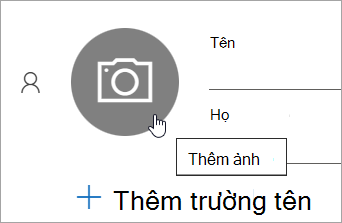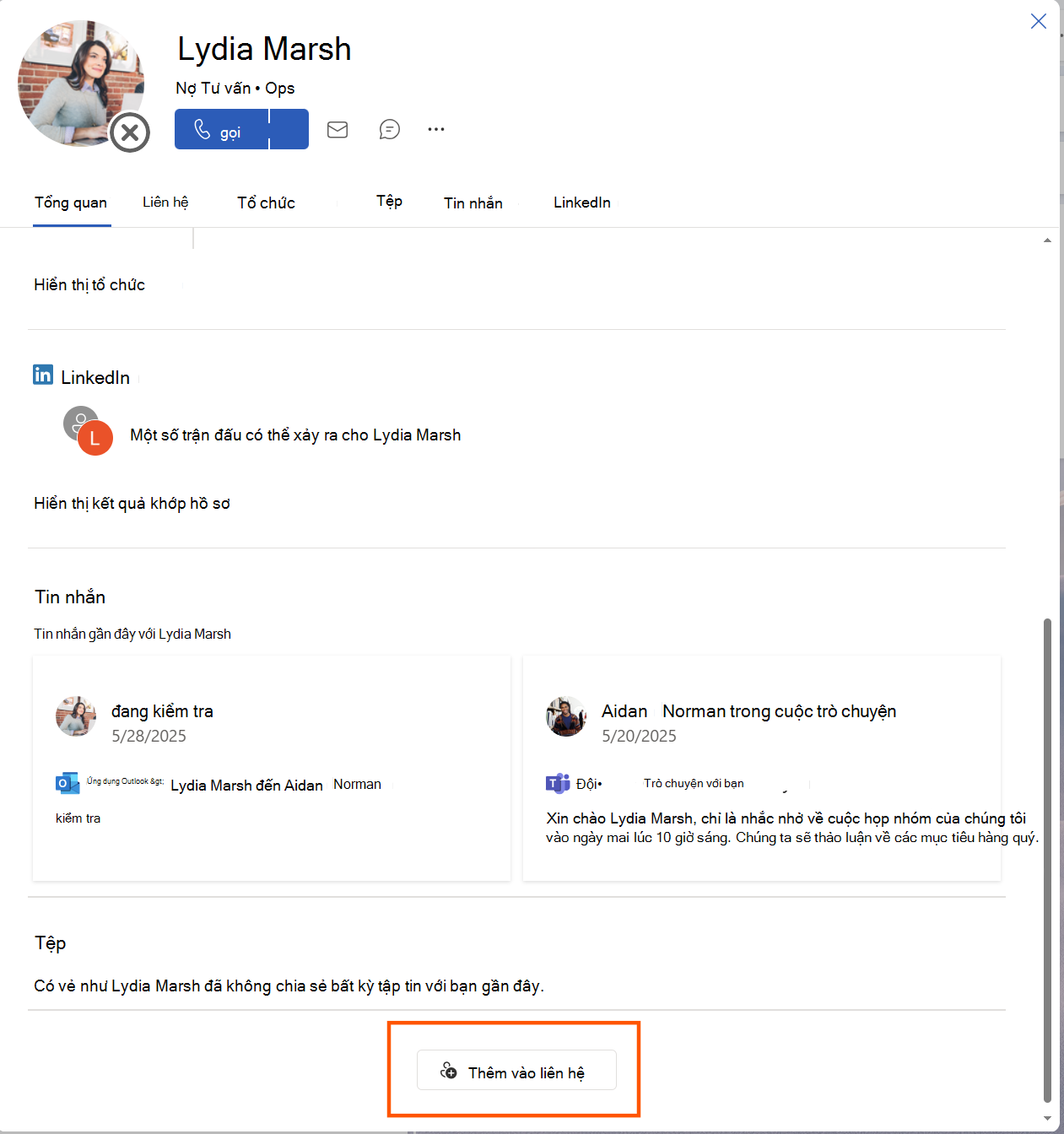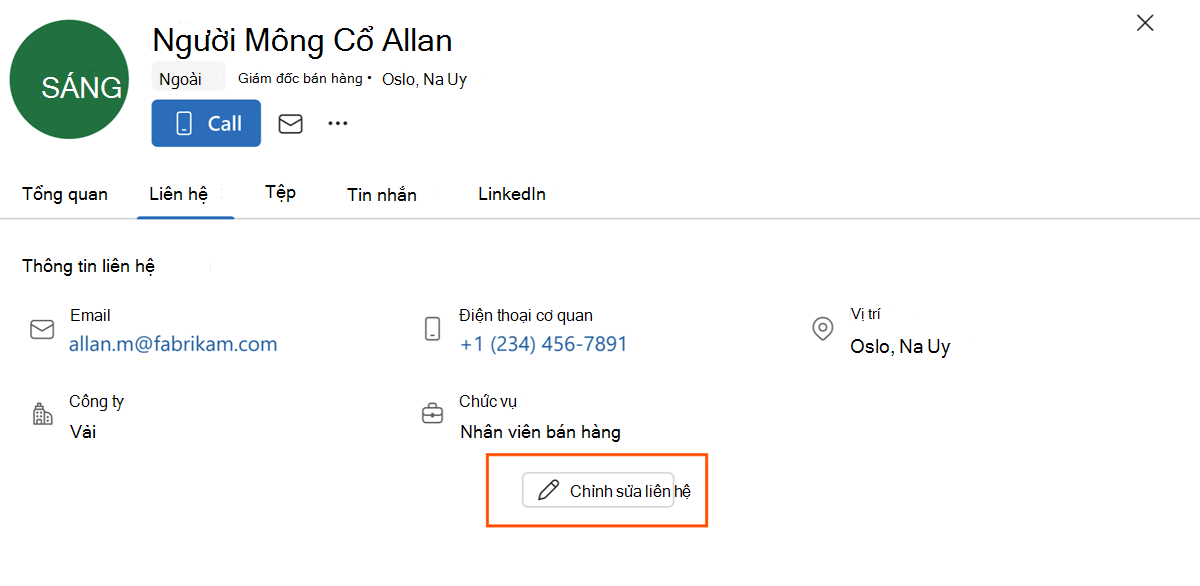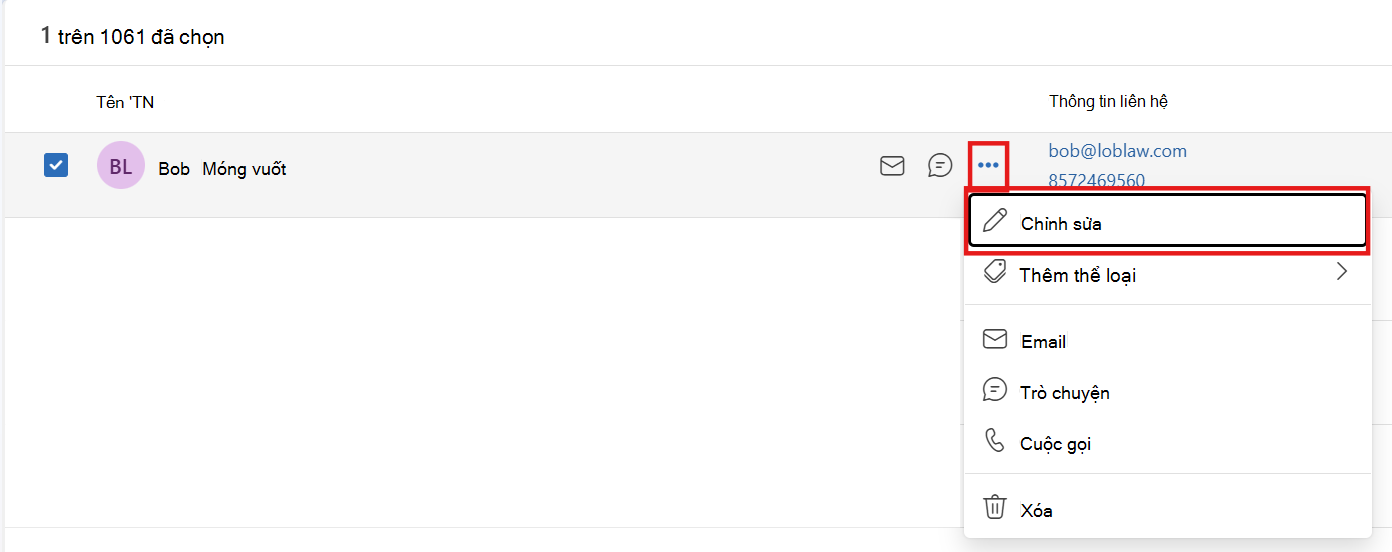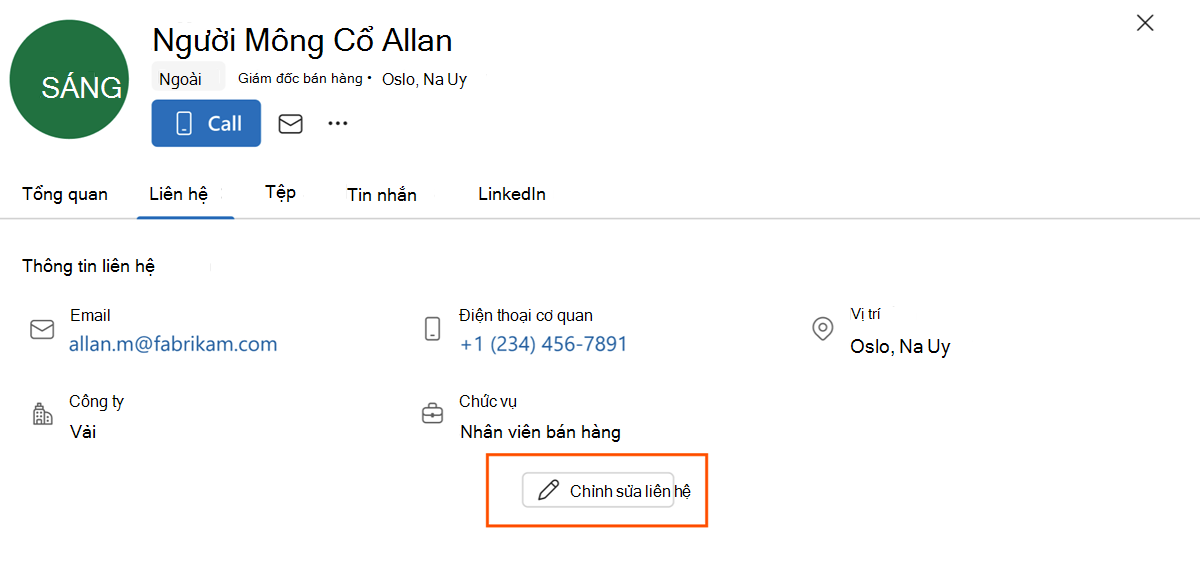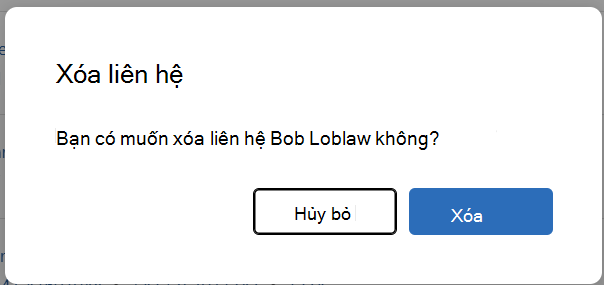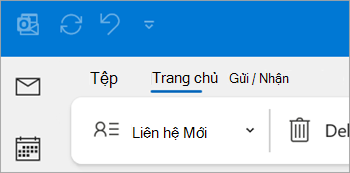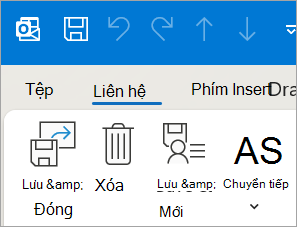Bạn có thể tạo liên hệ mới từ đầu trong trang Con người hoặc thêm ai đó dưới dạng liên hệ từ thẻ hồ sơ của họ. Một liên hệ có thể cơ bản như tên và địa chỉ email hoặc bao gồm các thông tin khác như địa chỉ đường phố, nhiều số điện thoại và ảnh hồ sơ.
Chọn tùy chọn tab bên dưới cho phiên bản Outlook bạn đang sử dụng. Tôi có phiên bản Outlook nào?
Lưu ý: Nếu các bước bên dưới tab Outlook Mới này không hoạt động, có thể bạn chưa sử dụng Outlook for Windows mới. Chọn Outlook Cổ điển và làm theo các bước đó thay vào đó.
Trong Outlook mới, bạn có tùy chọn để:
Thêm liên hệ | Tìm liên hệ | Chỉnh sửa liên hệ | Xóa liên hệ
Thêm liên hệ trongOutlook mới
Bạn có thể thêm liên hệ từ đầu hoặc từ thẻ hồ sơ của một người nào đó.
Thêm liên hệ từ đầu
-
Từ ngăn Outlook mới dẫn hướng, chọn
-
Trên tab Trang đầu , chọn Liên hệ mới.
-
Nhập tên và bất kỳ chi tiết nào khác mà bạn muốn, sau đó chọn Lưu.
Mẹo: Bạn có thể nhập thông tin liên hệ bổ sung bất cứ lúc nào. Chọn liên hệ từ danh sách, sau đó chọn Chỉnh sửa liên hệ và bắt đầu thêm thông tin.
Thêm liên hệ từ thẻ hồ sơ cho người nào đó trong tổ chức của bạn
Nếu bạn đang sử dụng Outlook trong một tổ chức và bạn chọn tên hoặc ảnh của một người nào đó trong Outlook hoặc các ứng dụng và dịch vụ Office khác, bạn có thể thấy thẻ hồ sơ của họ với thông tin bổ sung. Từ thẻ hồ sơ của họ, bạn có thể lưu những chi tiết đó vào liên hệ của bạn, rồi thêm Ghi chú hoặc thông tin khác.
Để thêm liên hệ từ thư email:
-
Trong Thư, mở thư email trong ngăn đọc, rồi chọn tên của người gửi hoặc người nhận mà bạn muốn thêm vào liên hệ của mình.
-
Trên thẻ hồ sơ mở ra, chọn Xem
-
Nhập chi tiết bạn muốn thêm cho liên hệ này. Để thêm thông tin vào một liên hệ, chẳng hạn như địa chỉ và ngày sinh, hãy chọn Thêm người khác.
-
Chọn Lưu.
Lưu ý: Việc cập nhật thông tin mặc định có thể không được phản ánh trên thẻ hồ sơ vì dữ liệu tổ chức có mức ưu tiên.
Tìm hiểu thêm về thẻ hồ sơ trong Thẻ hồ sơ trong Microsoft 365.
Tìm liên hệ trongOutlook mới
-
Trên pa nen bên, chọn
-
Chọn hộp Tìm kiếm ở đầu cửa sổ.
-
Nhập tên, số điện thoại hoặc tên công ty cho liên hệ bạn đang tìm kiếm.
-
Chọn người bạn muốn từ kết quả tìm kiếm.
Chỉnh sửa liên hệ trongOutlook mới
Bạn có thể thêm hoặc cập nhật thông tin hoặc ảnh của một liên hệ.
Thêm hoặc cập nhật thông tin liên hệ
-
Từ ngăn dẫn hướng, chọn Xem
-
Bấm đúp vào liên hệ bạn muốn chỉnh sửa.
-
Thêm hoặc cập nhật thông tin cho liên hệ của bạn.
-
Khi hoàn tất, hãy chọn Lưu.
Thêm hoặc cập nhật ảnh của liên hệ
-
Từ ngăn dẫn hướng, chọn Xem
-
Chọn liên hệ mà bạn muốn thêm hoặc cập nhật ảnh rồi chọn Chỉnh sửa liên hệ.
-
Chọn Thêm ảnh.
-
Chọn Tải lên ảnh mới, chọn tệp bạn muốn sử dụng, rồi chọn Mở để tải lên.
-
Nếu bạn muốn đặt lại vị trí ảnh, hãy bấm vào bên trong hình tròn rồi kéo con trỏ. Để phóng to hoặc thu nhỏ, hãy dùng con trượt bên dưới ảnh.
-
Chọn Áp dụng, rồi chọn Xong.
Xóa liên hệ trongOutlook mới
-
Từ ngăn dẫn hướng, chọn Xem
-
Chọn liên hệ bạn muốn xóa, sau đó bạn có thể chọn Xóa khỏi dải băng hoặc bấm chuột phải vào liên hệ và chọn Xóa.
-
Chọn Xóa một lần nữa để xác nhận.
Lưu ý: Nếu các bước bên dưới tab Outlook mới ( Người dùng nội bộ) này không hoạt động, bạn có thể chưa được triển khai để thử trải nghiệm quản lý liên hệ mới trong Outlook for Windows mới. Chọn Outlook mới hoặc OutlookCổ điển và thay vào đó làm theo các bước đó.
Trong Outlook mới, bạn có tùy chọn để:
Thêm liên hệ | Tìm liên hệ | Chỉnh sửa liên hệ | Xóa liên hệ
Thêm liên hệ trongOutlook mới
Bạn có thể thêm liên hệ từ đầu hoặc từ thẻ hồ sơ của một người nào đó.
Thêm liên hệ từ đầu
-
Từ ngăn Outlook mới dẫn hướng, chọn
-
Trên tab Trang đầu , chọn Liên hệ mới.
-
Nhập tên liên hệ của bạn và bất kỳ chi tiết nào khác mà bạn muốn, rồi chọn Lưu.
Mẹo: Bạn có thể nhập thông tin liên hệ bổ sung bất cứ lúc nào. Chọn liên hệ từ danh sách, sau đó chọn Chỉnh sửa liên hệ và bắt đầu thêm thông tin.
Thêm liên hệ từ thẻ hồ sơ cho người nào đó trong tổ chức của bạn
Nếu bạn đang sử dụng Outlook trong một tổ chức và bạn chọn tên hoặc ảnh của một người nào đó trong Outlook hoặc các ứng dụng và dịch vụ Microsoft 365 khác, bạn có thể thấy thẻ hồ sơ của họ kèm theo thông tin bổ sung. Từ thẻ hồ sơ của họ, bạn có thể lưu những chi tiết đó vào Liên hệ của bạn, rồi thêm Ghi chú hoặc thông tin khác.
Để thêm liên hệ từ thư email:
-
Trong Thư, mở thư email trong ngăn đọc, rồi chọn tên của người gửi hoặc người nhận mà bạn muốn thêm vào liên hệ của mình.
-
Trên thẻ hồ sơ mở ra, ở cuối thẻ, chọn Thêm vào liên hệ.
-
Người đó hiện đã được thêm vào danh bạ của bạn. Để thêm thông tin vào một liên hệ, chẳng hạn như địa chỉ hoặc ngày sinh, hãy chọn Chỉnh sửa trên thẻ hồ sơ của họ
-
Chọn Lưu.
Lưu ý: Việc cập nhật thông tin mặc định có thể không được phản ánh trên thẻ hồ sơ vì dữ liệu tổ chức có mức ưu tiên.
Tìm hiểu thêm về thẻ hồ sơ trong Thẻ hồ sơ trong Microsoft 365.
Tìm liên hệ trongOutlook mới
-
Trên pa nen bên, chọn
-
Chọn hộp Tìm kiếm ở đầu cửa sổ.
-
Nhập tên, số điện thoại hoặc tên công ty cho liên hệ bạn đang tìm kiếm.
-
Chọn người bạn muốn từ kết quả tìm kiếm.
Chỉnh sửa liên hệ trongOutlook mới
Bạn có thể thêm hoặc cập nhật thông tin hoặc ảnh của một liên hệ.
Thêm hoặc cập nhật thông tin liên hệ
Từ ngăn dẫn hướng, chọn Xem
-
Bấm chuột phải vào liên hệ và chọn Chỉnh sửa.
-
Ngoài ra, bạn cũng có thể tìm thấy hành động Chỉnh sửa bằng cách bấm vào dấu chấm lửng ... trên liên hệ hoặc từ dải băng.
-
-
Bạn cũng có thể chọn hộp kiểm đối với một liên hệ và chọn Chỉnh sửa từ dải băng.
-
Hoặc chọn Chỉnh sửa liên hệ từ thẻ hồ sơ liên hệ của bạn.
-
Thêm hoặc cập nhật thông tin cho liên hệ của bạn.
-
Khi hoàn tất, hãy chọn Lưu.
Thêm hoặc cập nhật ảnh của liên hệ
Hiện tại, không thể thêm hoặc cập nhật ảnh của liên hệ trong bản xem trước Outlook (Người dùng nội bộ) mới. Chúng tôi đang nghiên cứu về tính năng này và tính năng này sẽ sớm khả dụng.
Ngoài ra, bạn có thể thêm hoặc cập nhật ảnh của một liên hệ trong Outlook Web và ảnh cũng sẽ hiển thị trong Outlook Mới (Người dùng nội bộ).
Lưu ý: Đối với tài khoản Doanh nghiệp, nếu một liên hệ dựa trên hồ sơ hoặc được nối kết với hồ sơ, ảnh liên hệ sẽ được tự động thêm vào từ thông tin hồ sơ có sẵn trong thư mục của tổ chức bạn. Tuy nhiên, bạn không thể chỉnh sửa hay cập nhật tính năng này tại thời điểm này.
Xóa liên hệ trongOutlook mới
-
Từ ngăn dẫn hướng, chọn Xem
-
Chọn liên hệ bạn muốn xóa, sau đó bạn có thể chọn Xóa khỏi dải băng hoặc bấm chuột phải vào liên hệ và chọn Xóa.
-
Chọn Xóa một lần nữa để xác nhận.
Trong Outlook cổ điển, bạn có tùy chọn để:
Thêm liên hệ | Tìm liên hệ | Chỉnh sửa liên hệ | Xóa liên hệ
Thêm liên hệ trong Outlook cổ điển
Bạn có thể thêm liên hệ từ đầu hoặc từ thẻ hồ sơ của một người nào đó.
Thêm liên hệ từ đầu
-
Từ thanh dẫn hướng, chọn Xem
-
Trên trang Con người, chọn Liên hệ mới từ dải băng.
-
Thêm bất kỳ chi tiết bổ sung nào bạn muốn.
-
Chọn Lưu & Đóng.
Thêm liên hệ từ thẻ hồ sơ của người nào đó
-
Trong Thư, mở thư email trong ngăn đọc, rồi chọn tên của người gửi hoặc người nhận mà bạn muốn thêm vào liên hệ của mình.
-
Trên thẻ hồ sơ mở ra, chọn xem
-
Nhập chi tiết cho liên hệ, sau đó chọn Lưu & Đóng.
Tìm liên hệ trong Outlook cổ điển
-
Từ thanh dẫn hướng, chọn Xem
-
Chọn hộp Tìm kiếm ở đầu cửa sổ.
-
Nhập tên của liên hệ bạn đang tìm kiếm.
-
Chọn người bạn muốn từ kết quả tìm kiếm.
Chỉnh sửa liên hệ trong Outlook cổ điển
Bạn có thể thêm hoặc cập nhật thông tin hoặc ảnh của một liên hệ.
Thêm hoặc cập nhật thông tin liên hệ
-
Trên thanh dẫn hướng, hãy chọn
-
Bấm đúp vào liên hệ bạn muốn chỉnh sửa.
-
Thêm hoặc cập nhật thông tin cho liên hệ của bạn.
-
Khi bạn hoàn tất, hãy chọn Lưu & Đóng.
Thêm hoặc cập nhật ảnh của liên hệ
-
Từ thanh dẫn hướng, chọn Xem
-
Bấm đúp vào liên hệ bạn muốn thêm hoặc cập nhật ảnh.
-
Bấm đúp vào ảnh hiện có của họ hoặc chọn
Mẹo: Đối với liên hệ mà trước đây bạn đã thêm ảnh, bạn có thể bấm chuột phải vào ảnh hiện có, rồi chọn Thay đổi Ảnhhoặc Loại bỏ Ảnh.
-
Chọn tệp bạn muốn sử dụng, rồi chọn Mở để tải lên.
Xóa liên hệ trong Outlook cổ điển
-
Từ thanh dẫn hướng, chọn Xem
-
Đi tới liên hệ bạn muốn xóa, sau đó bạn có thể bấm chuột phải vào liên hệ và chọn Xóa hoặc bấm đúp vào liên hệ và chọn Xóa khỏi dải băng.
Trong Outlook trên web hoặc Outlook.com, bạn có tùy chọn để:
Thêm liên hệ | Tìm liên hệ | Chỉnh sửa liên hệ | Xóa liên hệ
Thêm liên hệ vào Outlook trên web hoặc Outlook.com
Bạn có thể thêm liên hệ từ đầu hoặc từ thẻ hồ sơ của một người nào đó.
Thêm liên hệ từ đầu
-
Trên pa nen bên, chọn
-
Trên tab Trang đầu , chọn Liên hệ mới.
-
Nhập tên và bất kỳ chi tiết nào khác mà bạn muốn, sau đó chọn Lưu.
Mẹo: Bạn có thể nhập thông tin liên hệ bổ sung bất cứ lúc nào. Chọn liên hệ từ danh sách, sau đó chọn Chỉnh sửa liên hệ và bắt đầu thêm thông tin.
Thêm liên hệ từ thẻ hồ sơ của người khác (chỉ dành Outlook trên web)
-
Trong Thư, mở thư email trong ngăn đọc, rồi chọn tên của người gửi hoặc người nhận mà bạn muốn thêm vào liên hệ của mình.
-
Trên thẻ hồ sơ mở ra, ở cuối thẻ, chọn Thêm vào liên hệ.
-
Nhập thêm bất kỳ chi tiết nào khác cho liên hệ đó, sau đó chọn Lưu.
Lưu ý: Việc cập nhật thông tin mặc định có thể không được phản ánh trên thẻ hồ sơ vì dữ liệu tổ chức có mức ưu tiên.
Tìm liên hệ trong Outlook trên web hoặc Outlook.com
-
Trên pa nen bên, chọn
-
Chọn hộp Tìm kiếm ở đầu cửa sổ.
-
Nhập tên, số điện thoại hoặc tên công ty cho liên hệ bạn đang tìm kiếm.
-
Chọn người bạn muốn từ kết quả tìm kiếm.
Chỉnh sửa liên hệ trong Outlook trên web hoặc Outlook.com
Bạn có thể thêm hoặc cập nhật thông tin hoặc ảnh của một liên hệ.
Thêm hoặc cập nhật thông tin liên hệ
-
Trên pa nen bên, chọn
-
Chọn liên hệ bạn muốn, sau đó chọn Chỉnh sửa liên hệ.
-
Thêm hoặc cập nhật thông tin cho liên hệ của bạn.
-
Khi bạn hoàn tất, hãy chọn Lưu.
Thêm hoặc cập nhật ảnh của liên hệ
-
Trên pa nen bên, chọn
-
Chọn liên hệ mà bạn muốn thêm hoặc cập nhật ảnh.
-
Chọn Chỉnh sửa liên hệ, sau đó chọn nút camera.
-
Chọn Tải lên ảnh mới, chọn tệp bạn muốn sử dụng, rồi chọn Mở để tải lên.
-
Nếu bạn muốn đặt lại vị trí ảnh, hãy bấm vào bên trong hình tròn rồi kéo con trỏ. Để phóng to hoặc thu nhỏ, hãy dùng con trượt bên dưới ảnh.
-
Chọn Áp dụng, rồi chọn Xong.
Xóa liên hệ trong Outlook trên web hoặc Outlook.com
-
Trên pa nen bên, chọn
-
Chọn liên hệ bạn muốn xóa, sau đó bạn có thể chọn Xóa khỏi dải băng hoặc bấm chuột phải vào liên hệ và chọn Xóa.
-
Chọn Xóa một lần nữa để xác nhận.